flash怎么画立体的五角星? flash画五角星的教程
时间:2018-03-01 11:10:16 魔新豆网
flash中想要画一个五角星,该怎么画立体的五角星呢?下面我们就来看看详细的教程。
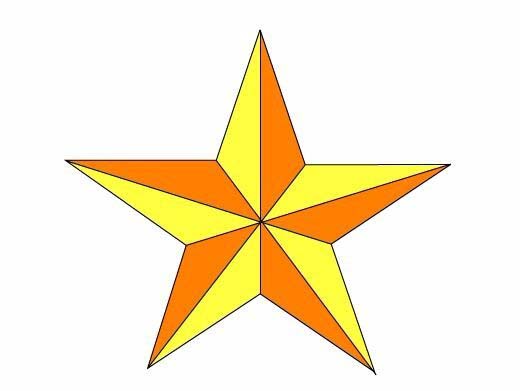
1、我们在桌面上双击flash的快捷图标,将flash这款软件打开,如图所示:
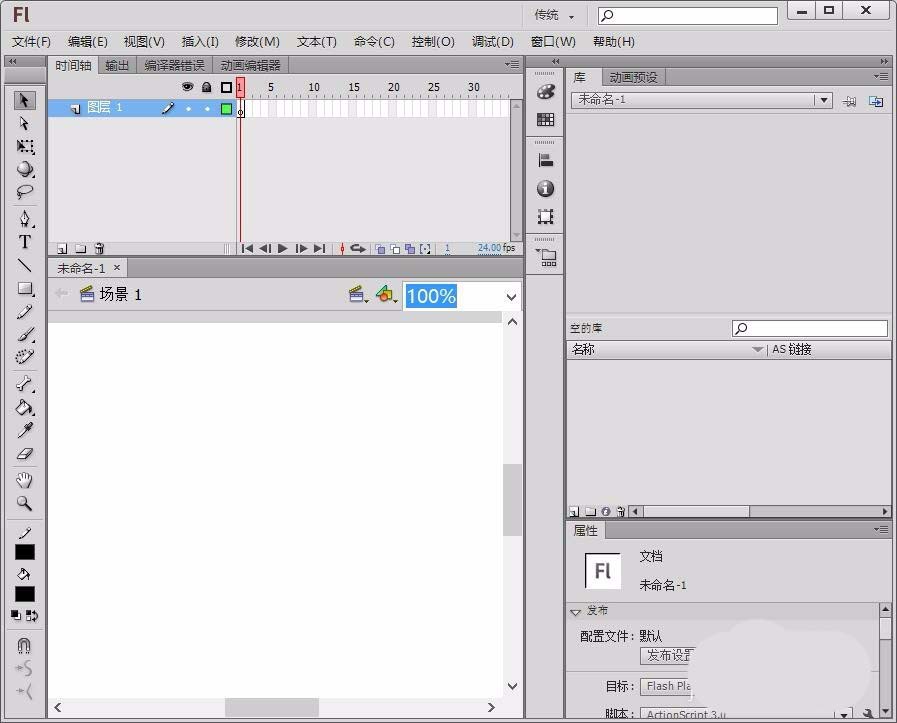
2、打开flash之后再在该工具箱内找到钢笔工具,如图所示:
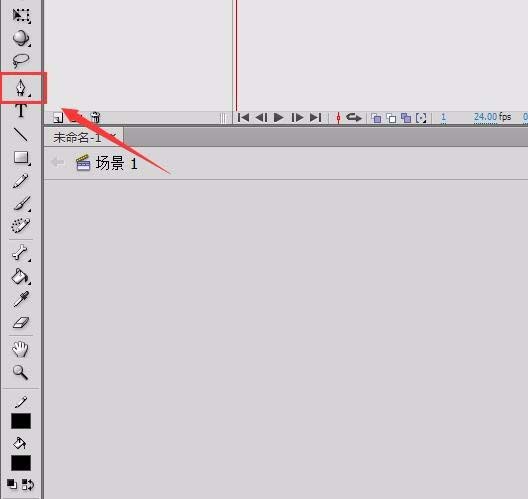
3、选择钢笔工具我们在舞台上绘制出一个五角星形,如图所示:
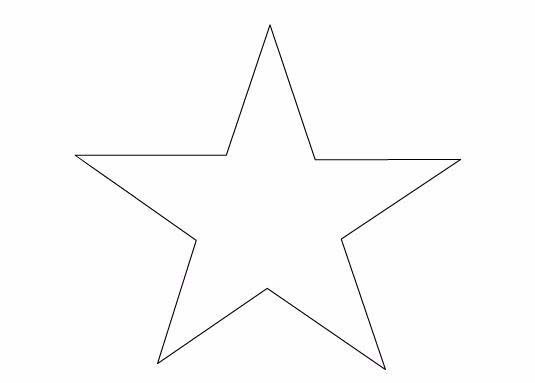
4、绘制好五角星形之后再在五角星形内画出五角星形的对角线,如图所示:
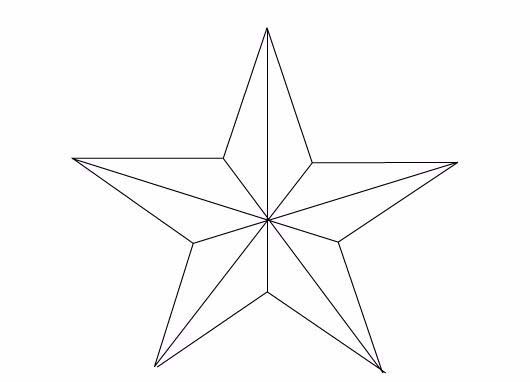
5、再在工具箱内找到颜料桶工具,将填充色设置为黄色,如图所示:
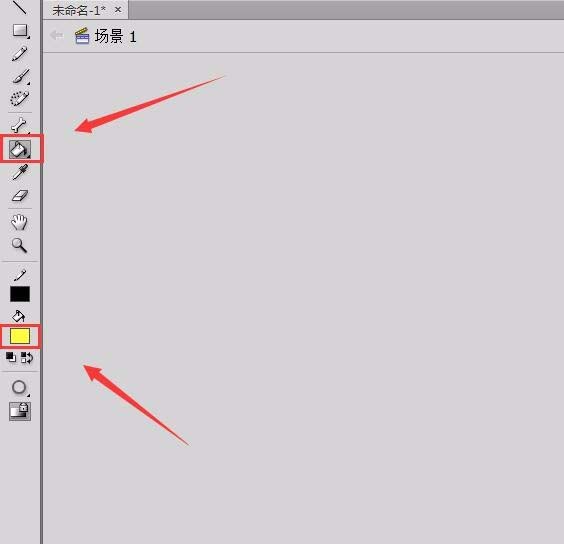
6、使用颜料桶工具将五角星形的一侧填充为黄色,如图所示:
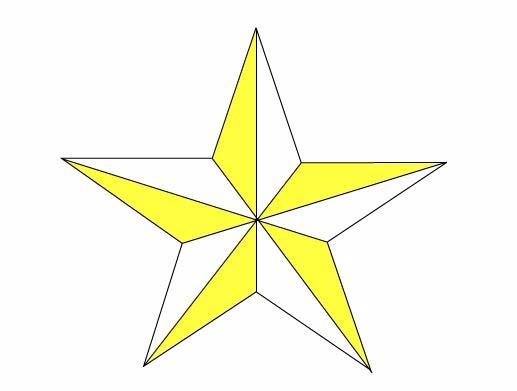
7、再将填充色设置为棕黄色,然后将五角星形的另一半也填充为该颜色,绘制好的五角星形如图所示:
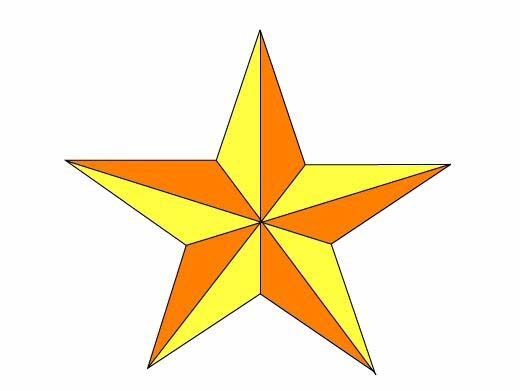
以上就是flash画五角星的教程,希望大家喜欢,请继续关注生活。
本文标签:
